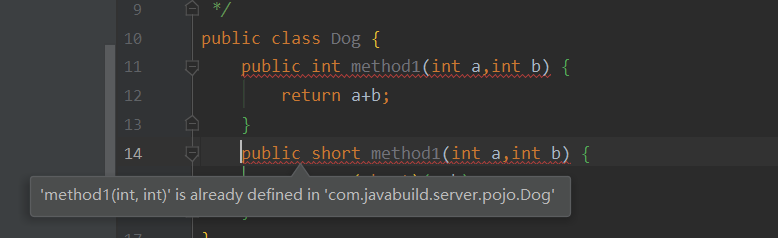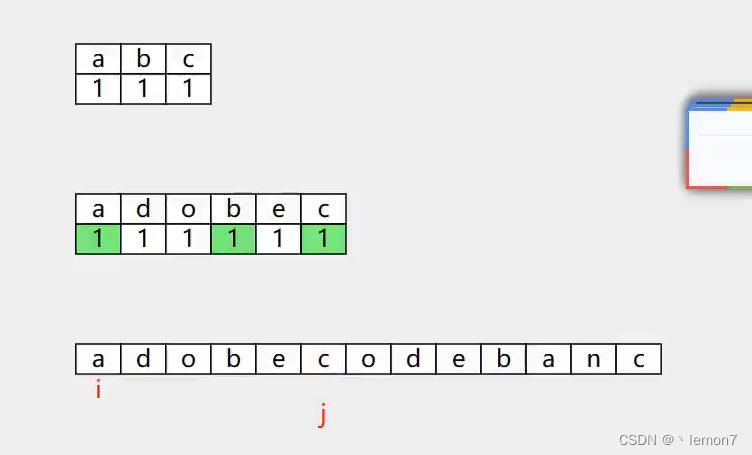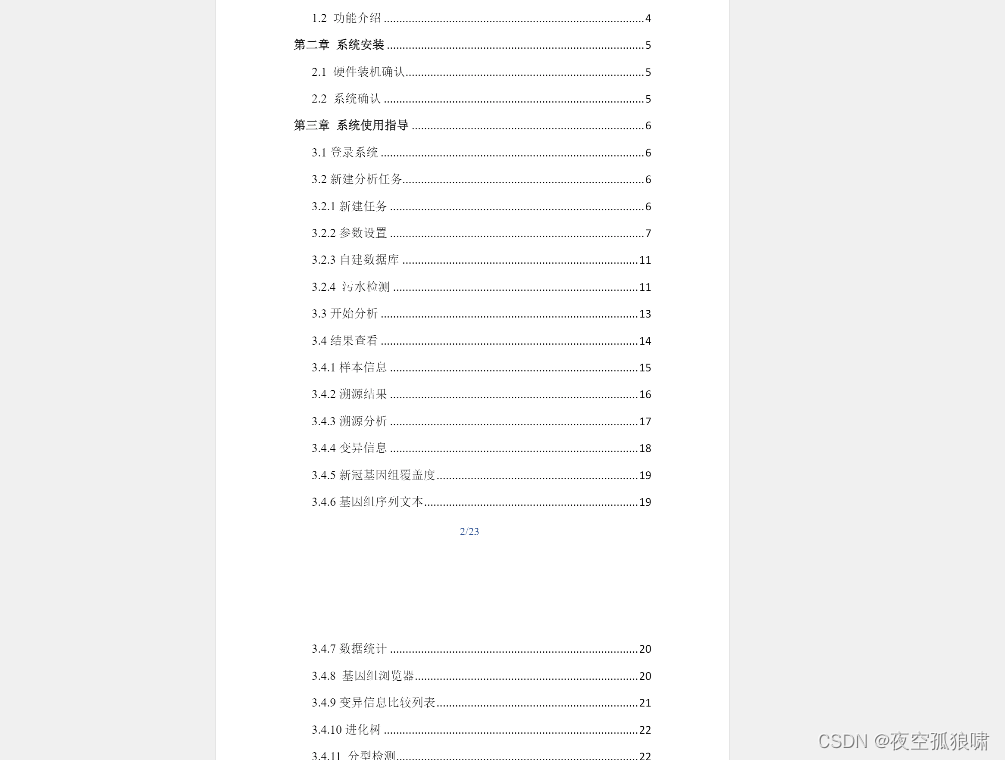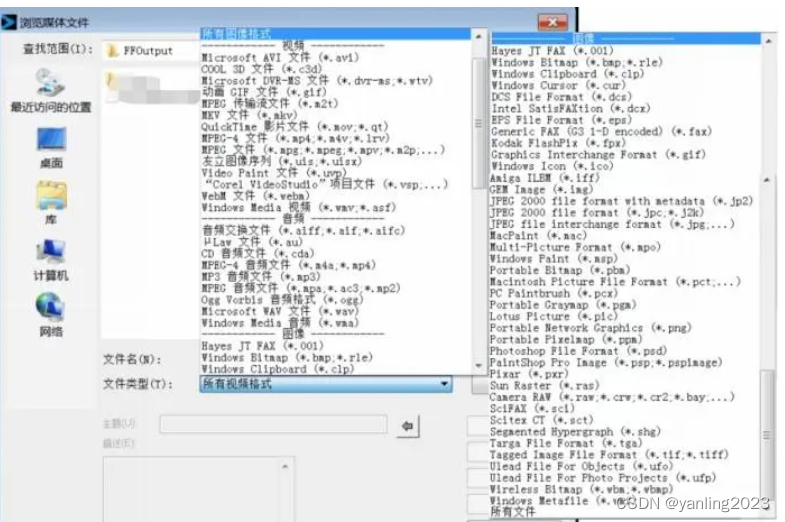因为 Linux中一切皆文件,所以在了解了 Linux基础和会使用一些入门级命令之后,接下来的重点便是 Linux文件管理的学习,就像 Java中一切皆对象一样,面向对象是 Java基础的核心和重点。该部分内容学习的重要性就像面向对象在 Java中重要性一样。这次的内容如下。

一、文件命名规则
1、可以使用哪些字符?
除了字符“/”之外,所有的字符都可以使用,但是要注意,在目录名或文件名中,不建议使用某些特殊字符,例如, <、>、?、* 等,尽量避免使用。
如果一个文件名中包含了特殊字符,例如空格,那么在访问这个文件时就需要使用引号将文件名括起来。 建议文件命名规则:
1)由于Linux严格区分大小写,所以尽量都用小写字母。
2)如果必须对文件名进行分割,建议使用"_",例如:
itweb_bj_2020.log
a.txt
001.txt
tongxunlu_bj_caiwu.txt
2、文件名的长度
目录名或文件名的长度不能超过 255 个字符。
尽量不要太长,另外文件名称一定要见名知意,可以使用英文单词。
3、文件名大小写
Linux目录名或文件名是区分大小写的。如 itweb、ITweb、yunwei 和 Yunwei ,是互不相同的目录名或文件名。
不要使用字符大小写来区分不同的文件或目录。
建议文件名一律使用小写字母。
4、Linux文件扩展名
Linux文件的扩展名对 Linux 操作系统没有特殊的含义,Linux 系统并不以文件的扩展名开分区文件类型。例如,itweb.exe 只是一个文件,其扩展名 .exe 并不代表此文件就一定是可执行的。
在Linux系统中,文件扩展名的用途为了使运维人员更好的区分不同的文件类型。
在Linux操作系统中,文件的类型是依靠权限位的标识符来进行区分的。当然也可以通过颜色,如黑色普通文件,蓝色文件夹。不理解的可以回顾上一节。
二、Linux下的文件管理
在日常工作中,经常需要对Linux的文件或目录进行操作,常见操作包括新建,删除,更改,查看,复制,移动等。
1、目录创建
在实际应用中,与目录相关的操作主要有两个:创建目录与删除目录。
1.1 mkdir 创建目录
mkdir 创建目录
mkdir = make directory,创建目录
案例1:在家目录下创建一个 itweb的文件夹
mkdir itweb
案例2: 在 /usr/local目录下,创建一个名为nginx的文件夹
mkdir /usr/local/nginx
特别注意:mkdir命令默认不能隔级创建目录,必须要求要创建的目录所在的目录一定要存在
1.2 mkdir -p 递归创建目录
基本语法:
mkdir -p /usr/local/nginx/conf
选项说明:
-p:递归创建,从左边的路径开始一级一级创建目录,直到路径结束。
案例:在已知目录 ( /usr/local )下创建多级目录( nginx/conf )
mkdir /usr/local/nginx/conf
mkdir : cannot create directory ' /usr/local/nginx/conf': No such file ordirectory
mkdir:不能创建目录conf,为什么呢?因为/usr/local目录下并没有nginx
解决方案:如果想同时创建多级目录,必须使用 -p选项,其会从左向右一级一级创建目录。
mkdir -p /usr/local/nginx/conf



1.3 使用 mkdir同时创建多个目录
基本语法:
mkdir 目录名称1 目录名称2 目录名称3
案例:在当前目录下创建a、b、c三个目录。
mkdir a
mkdir b
mkdir c
或
mkdir a b c

创建好的文件夹如何查看呢?进入 Linux目录结构找到一个名为 root的文件夹双击,输入密码验证后进入即可查看,如下。



扩展:Linux快捷键(方向键上下)
在终端中,按方向键=>向上,其会返回上一次输入的命令。按方向键=>向下,其会返回下一次输入的命令。
1.4 总结
一个目录一个目录创建:
mkdir 目录名称
多级目录一起创建:
mkdir -p 目录名称1 /目录名称2 /...
同时创建多个目录:
mkdir 目录名称1 目录名称2 目录名称3 ...
2、目录删除(必须是空目录)
2.1 rmdir 移除空目录
基本语法:
rmdir 目录名称
rmdir = remove directory,移除目录
案例:把桌面Desktop目录下的 Test 文件夹删除(空目录)
rmdir Test

2.2 rmdir -p 递归删除空目录
基本语法:
rmdir -p 目录名称1/目录名称2/目录名称3/...
功能︰从右向左一级一级删除空目录
案例︰递归删除 itcast文件夹中的 yunwei文件夹中的 shenzhen3
rmdir -p itcast/yunwei/shenzhen3
2.3 使用 rmdir 同时删除多个空目录
基本语法:
rmdir 目录名称1 目录名称2 目录名称3 ...
案例:删除家目录中的a、b,c三个空目录
rmdir a b c

2.4 总结
删除某个空目录
rmdir 目录名称
同时删除多级目录(从右向左一级一级删除)
rmdir -p 目录名称1/目录名称2/目录名称3/...
同时删除多个空目录
rmdir 目录名称1 目录名称2 目录名称3
3、文件创建
3.1 touch创建文件
touch 文件名称
功能:在Linux系统中的当前目录下创建一个文件
案例:在当前目录下创建一个 readme.txt文件
touch readme.txt

3.2 使用touch命令同时创建多个文件
基本语法:
touch 文件名称1 文件名称2 文件名称3 ...
案例︰创建一个 shop商城文件夹,然后在内部创建 index.php/admin.php/config.php三个文件
mkdir shop
touch shop/index.php
touch shop/admin.php
touch shop/config.php
或
touch shop/index.php shop/admin.php shop/config.php

提出问题:观察以下命令看看有何区别?(注意区分,注意空格)
第一种写法:touch shop/index.pip shop/admin.php shop/config.php
代表在 shop目录下首先创建一个index.php,再创建一个 admin.php,最后 config.php
第二种写法:touch shop/index.php admin.php config.php
代表在 shop目录下首先创建 index.php,然后在当前目录下创建 admin.php,最后在当前目录下创建 config.php
3.3 根据序号同时创建多个文件
基本语法∶
touch 文件名称{开始序号..结束序号}
含义:
根据提供的开始序号~结束序号,一个一个创建文件
案例∶创建 file1、file2、file3、file4、file5共5个文件
touch file1
touch file2
touch file3
touch file4
touch file5
或
touch file{1..5}
3.4 总结
touch 文件名称
touch 文件名称1 文件名称2 文件名称3 ...
touch 文件名称{开始序号..结束序号}
4、文件删除
4.1 语法及案例
基本语法:
rm [选项] 文件或文件夹的名称
选项说明:
-r :针对文件夹,代表递归删除,先把目录下的所有文件删除,然后在删除文件夹
-f :强制删除,不提示,初学者一定要慎重!!!
-rf :强制递归删除,不提示,慎重使用!!!
案例1:删除 readme.txt文件
rm readme.txt
rm: remove regular empty file ‘readme.txt’? 这里可以回复y or n
y代表确认删除
n代表取消删除
案例2:强制删除 file5,不提示 (慎重)
rm -f file5

案例3:删除非空的文件夹( -rf 强制递归删除,不提示)
rm -rf shop
提示信息:descend into directory ‘shop’? 含义:是否进入shop目录?
提示信息:remvoe directory 'shop"? 含义:是否删除shop文件夹?

注:Ctrl +C 在 Linux下的使用方式
在Linux操作系统中,Ctrl + C不是复制,而是中断某个操作
4.2 总结
rm 文件名称
rm 文件名称1 文件名称2 文件名称3 ...
rm -f 文件名称
=>强制删除,不提示
rm -rf 文件夹名称
=>递归删除文件夹
4.3 扩展:rm -rf /* (危险操作!!)
rm -rf/* => 代表删除根目录下的所有文件(如果没有备份,恢复的几率不高)
rm: 删除
-r: 递归删除(无论文件夹是否为空)
-f: 强制删除不提示
/: 代表根分区
*: 所有
这是一个可怕的命令,小伙伴们要谨慎操作…
VPS 服务商 Kuriko 因 rm -rf /*,宿主机上所有数据丢失了。除此之外,还有微盟删库事件,想必大家都知道,不知道的可以自己去百度了解一下。

5、复制
5.1 cp复制操作
基本语法:
cp [选项] 源文件或文件夹 目标路径
选项说明:
-r:递归复制,主要针对文件夹
cp = copy 复制
案例:把 readme.txt文件从当前目录复制一份放到 /tmp文件夹中
cp readme.txt /tmp/

5.2 cp复制并重命名文件
基本语法∶
cp [选项] 源文件或文件夹 目标路径/新文件或文件夹的名称
案例:把 readme.txt文件从当前目录复制一份放到 /tmp文件夹中并重命名为 readme.txt.bak
cp readme.txt /tmp/readme.txt.bak

5.3 cp复制文件夹到指定路径
基本语法:
cp -r 源文件夹名称 目标路径/
案例:把shop目录连同其内部的文件统一复制到 /tmp目录下
mkdir shop
touch shop/index.php shop/admin.php shop/config.php
cp -r shop /tmp/

注意区分!!
ls -d 文件夹名称:代表查看当前文件夹本身的信息
ls 文件夹名称:代表查看文件夹内部的文件信息
5.4 总结
复制文件
cp 源文件名称 指定路径
复制文件并重命名
cp 源文件名称 指定路径/新文件名称
复制文件夹
cp -r 源文件夹 指定路径
6、剪切
基本语法∶
mv 源文件或文件夹 目标路径/
mv = move,剪切、移动的含义
案例1︰把 readme.txt文件剪切到 tmp目录下
rm -rf /tmp/readfme.txt
mv readme.txt /tmp/
案例2︰把 shop文件夹移动到 /usr/local/nginx目录下
mkdir /usr/local/nginx
mv shop /usr/local/nginx/

7、重命名
什么是重命名?简单来说,就是给一个文件或文件夹更改名称。
基本语法∶
mv 源文件或文件夹名称 新文件或文件夹的名称
案例1:把 readme.txt文件更名为 README.md文件
mv readme.txt README.md
案例2:把 shop文件目录更名为 wechat目录
mkdir shop
mv shop wechat

总结:
剪切文件
mv 源文件名称 目标路径/
剪切文件夹
mv 源文件夹名称 目标路径/
重命名
mv 源文件或文件夹名称 新文件或文件夹名称
8、打包压缩与解压缩
8.1 几个概念
1)打包:默认情况下,Linux的压缩概念是一次只能压缩一个文件。针对多文件或文件夹无法进行直接压缩。所以需要提前对多个文件或文件夹进行打包,这样才可以进行压缩操作。
1.txt 5MB
2.txt 10MB
3.txt 15MB
1.txt + 2.txt + 3.txt = 打包 =123.tar = 30MB
注:打包只是把多个文件或文件夹打包放在一个文件中,但是并没有进行压缩,所以其大小还是原来所有文件的总和。
2)压缩:也是一个文件和目录的集合,且这个集合也被存储在一个文件中,但它们的不同之处在于,压缩文件所占用的磁盘空间比集合中所有文件大小的总和要小。
1.txt 5MB
2.txt 10MB
3.txt 15MB
1.txt + 2.txt + 3.txt = 压缩 =123.tar.gz = 20MB(体积变小了)
8.2 Linux打包操作
基本语法︰
tar [选项] 打包后的名称.tar 多个文件或文件夹
选项说明:(重点掌握cvf就可以了)
-c :打包
-f :filename,打包后的文件名称
-v :显示打包的进度
-u :update缩写,更新原打包文件中的文件(了解)
-t :查看打包的文件内容(了解)
案例1︰把 a.xt、b.txt、c.txt文件打包到 abc.tar文件中(对文件打包)
tar -cvf abc.tar a.txt b.txt c.txt
案例2︰把 wechat文件夹进行打包 wechat.tar(对文件夹打包)
tar -cvf wechat.tar wechat

8.3 tar -tf 及 tar -uf
基本语法:
tar -tf 打包后的文件名称
tar -uf 现有包文件名 要追加的文件
u=update,更新,如果还想往.tar包中更新或追加内容都可以通过 -u 选项
案例1:查看 abc.tar包中的文件信息
tar -tf abc.tar
案例2:向 abc.tar包中添加一个 d.txt文件
touch d.txt
tar -uf abc.tar d.txt
查看是否添加成功
tar -tf abc.tar

扩展:如何把tar包中的文件释放出来
打包
tar -cf abc.tar a.txt b.txt c.txt
打包 => 释放(-c变成-x)
释放
tar -xf abc.tar
8.4 打包并压缩(学习重点)
Linux下,常用的压缩工具有很多,比如 gzip、zip、bzip2、xz 等 tar 在打包的时候,是支持压缩的,gzip 、bzip2 、xz 压缩工具都可以在 tar 打包文件中使用。
基本语法:
tar [选项] 压缩后的压缩包名称 要压缩的文件或文件夹
选项说明:
-cf :对文件或文件夹进行打包
-z :使用gzip压缩工具把打包后的文件压缩为.gz
-j :使用bzip2压缩工具把打包后的文件压缩为.bz2
-J :使用xz压缩工具把打包后的文件压缩为.xz
-v :显示压缩进度
压缩速度:gzip >bzip2 > xz
压缩率:gzip < bzip2< xz
100M 90M 80M 70M
案例1︰把 a.txt、 b.txt、 c.txt文件打包并压缩为abc.tar.gz(打包压缩文件)
tar -zcf abc.tar.gz a.txt b.txt c.txt
案例2︰把 wechat文件夹压缩为 wechat.tar.gz格式的压缩包(打包压缩文件夹)
tar -zcf wechat.tar.gz wechat

注:bz2,gzip,xz三种工具的压缩比不同,实际工作中最常用的是 gzip,换句话说,即最常见到的压缩打包文件是 .tar.gz
8.5 对压缩包进行解压
解压过程非常简单,把压缩参数中的c换成x就可以实现解压缩
*.tar.gz格式的压缩包
tar -zxf 名称.tar.gz
*.tar.bz2格式的压缩包
tar -jxf 名称.tar.bz2
*.tar.xz格式的压缩包
tar -Jxf 名称.tar.xz
案例1:把 abc.tar.gz格式的压指包进行解压缩操作
tar -zxvf abc.tar.gz
案例2:把 wechat.tar.gz格式的压缩包进行解压缩操作
tar -zxf wechat.tar.gz

8.6 zip压缩与解压缩(了解)
1)zip压缩
基本语法:
zip [选项] 压缩后的文件名称.zip 文件或文件夹
选项说明:
-r :递归压缩,主要针对的是文件夹
Linux下已经有gzip、 bzip2以及 xz压缩命令了,为什么还需要使用 zip压缩呢?答:zip格式在Window以及Linux中都是可以正常使用的。
案例1︰把 a.txt、 b.txt、c.txt压缩为 abc.zip
zip abc.zip a.txt b.txt c.txt
案例2:把 wechat文件夹压缩为 wechat.zip
zip -r wechat.zip wechat

2)unzip解压缩
基本语法︰
unzip 压缩包名称
=> 解压到当前目录
unzip 压缩包名称 -d 指定路径
=> 解压到指定路径下
案例1:对 abc.zip文件进行解压缩
unzip abc.zip
案例2:把 wechat.zip解压到 /usr/local/nginx目录下
unzip wechat.zip -d /usr/local/nginx/

pass:遇到不会的操作,可以使用man命令( manual缩写,手册)查看,如 # man tar命令
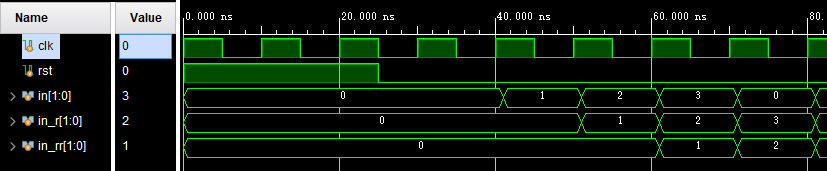
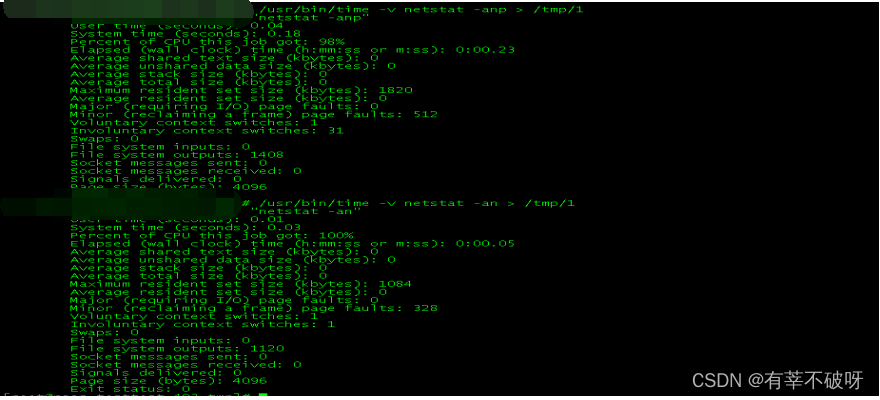

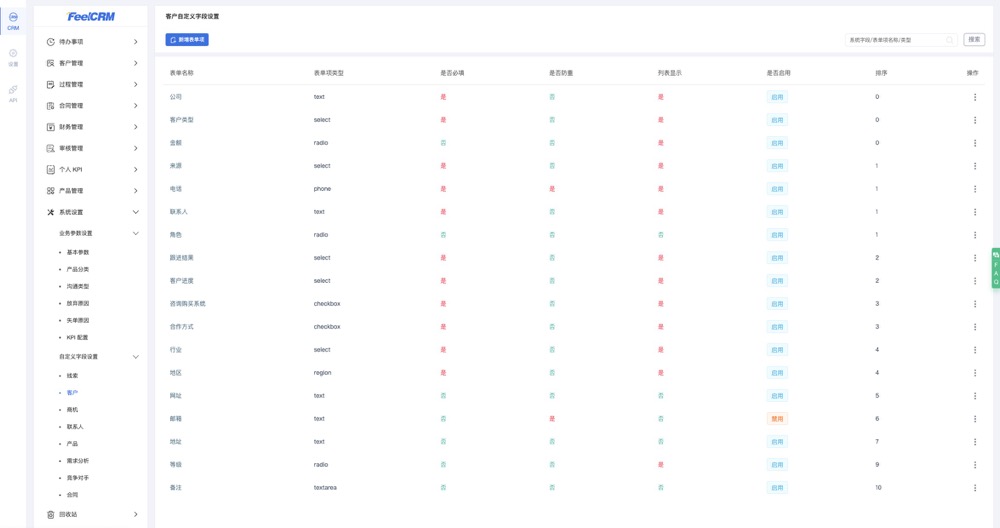
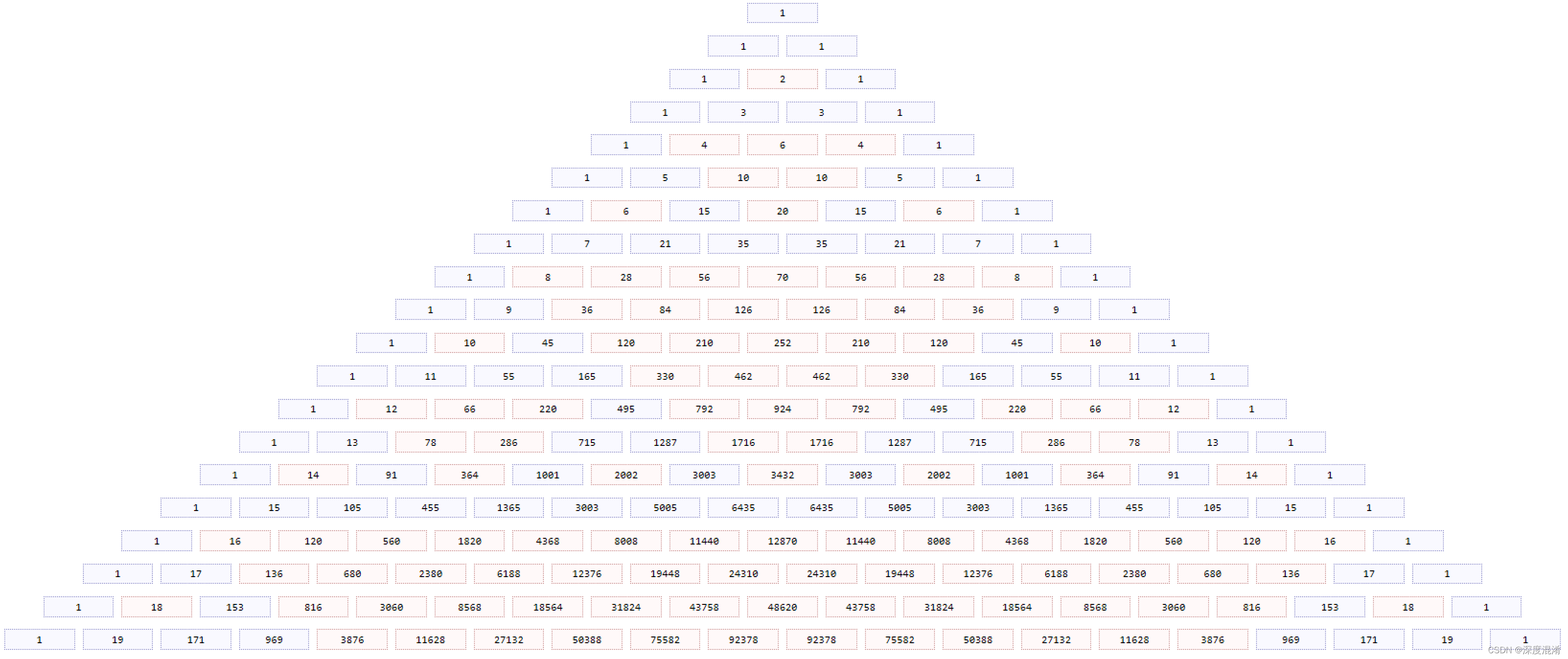
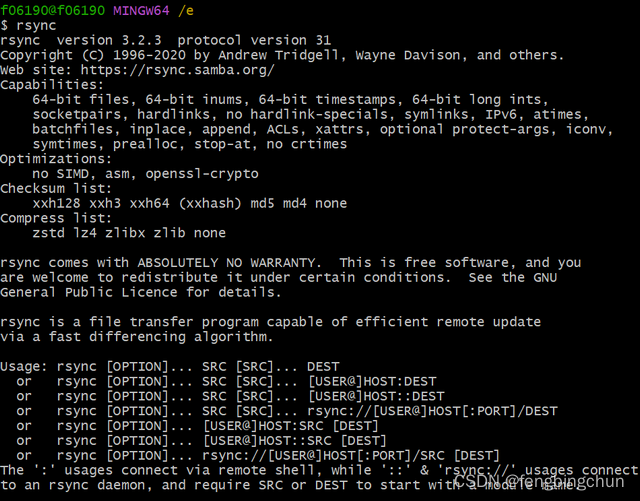
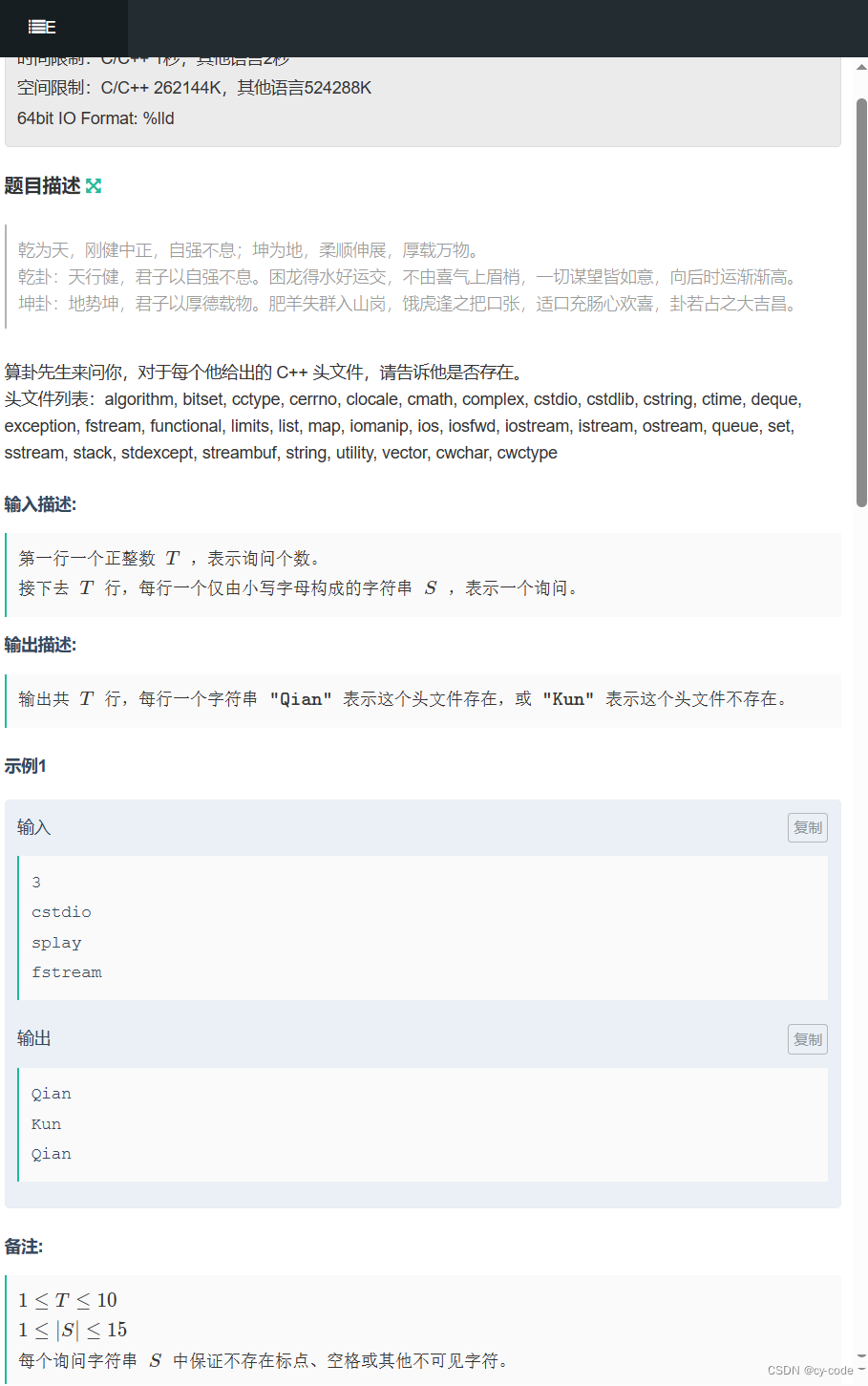


![[bat]基于msg的弹窗提示](https://img-blog.csdnimg.cn/direct/5c9182c0b94249d08f9a01223ff851c2.png)